
- •Создание трехмерных объектов: материалы и текстуры
- •Основные понятия Материалы и текстуры
- •Требования безопасности труда
- •Технология работы
- •Карта Смещений
- •Время, отведенное на выполнение работы
- •Вопросы для самоконтроля
- •Литература
- •Содержание
- •Создание трехмерных объектов: материалы и текстуры
- •410054 Г. Саратов, ул. Политехническая, 77
Министерство образования и науки Российской Федерации
Саратовский государственный технический университет
Балаковский институт техники, технологии и управления
Создание трехмерных объектов: материалы и текстуры
Методические указания к выполнению лабораторной работы
по дисциплине «Компьютерная трехмерная графика» для студентов
очного обучения специальности 230201.65
Одобрено
редакционно-издательским советом
Балаковского института техники,
технологии и управления
Балаково 2011
Основные понятия Материалы и текстуры
Материалы и Текстуры - с их помощью можно сделать из серой модели бриллиант. Мы можете добавлять цвет, свечение, сделать объект прозрачным или похожим на траву, камень, ткань, обои и т.д.
Основные Настройки Материала:
Создать материал необходимо перед добавлением текстуры. Для создания материала сначала выберите объект, с которым вы хотите работать. Затем нажмите кнопку «Shading» и кнопку «Material». Теперь нажмите кнопку «Add New». Вы увидите, как появятся дополнительные опции настроек. Блок «Material» используется для изменения физических параметров объекта, влияющих на его внешний вид, (рис. 1).

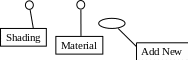
Рис. 1. Окно Настройки Материала
Если вы хотите использовать для вашего объекта простой однотонный цвет без текстур, вы можете настроить его прямо здесь. Панели могут быть расположены немного в другом порядке, но все настройки будут именно здесь, (рис. 2):


Рис. 2. Панель Материалов объекта
Это наиболее используемые настройки панели Материалов. Как вы можете видеть, здесь описаны не все настройки. Вы можете самостоятельно поэкспериментировать с ними и увидеть, как они работают.
Как можно увидеть сразу все панели на экране? Если вы обнаружили, что панели шире экрана, увеличьте или уменьшите размер панелей нажатием +/- на цифровой клавиатуре пока курсор мыши находится в окне.
Прозрачность Объекта с Использованием Z – Transparent: Самый простой способ сделать объект прозрачным и сохранить высокую скорость рендеринга - использовать Опцию «Z - Transparent» в сочетании с параметром «Alpha». Во вкладке «Links and Pipeline», (рис. 3), нажмите на кнопку «Z-Transp», затем уменьшите значение «Alpha». Нажмите кнопку F12 для рендеринга изображения. Можно добавить эффекты искажения (преломления) лучей, то необходимо использовать функцию «Ray Transparent». Эффект преломления выглядит как будто вы смотрите на объект через увеличительное стекло или кристалл.


Рис. 3. Вкладка «Links and Pipeline»
Настройки опции материала - Halo (Ореол)
Применяя Halo к объекту вы, обычно, делаете его вершины видимыми при рендере. Эффект Halo делает каждую вершину светящейся как звезда. Иногда с помощью этой функции можно добиться интересных эффектов. Например, попробуйте добавить плоскость и удалить все ее вершины кроме одной. Эта одна вершина может стать падающей звездой или сигнальной ракетой при анимации. Если этот тип материала связать с Системой Частиц - можно получить много интересных эффектов. Если нажать на кнопку «Halo» в панели материалов, то сможете увидеть следующие опции, (рис. 4):
Rings, Lines, Star –
добавляют различные свойства Ореолу
Образец Ореола
Цвет
Материала
Halo Size - задает
размер Ореола

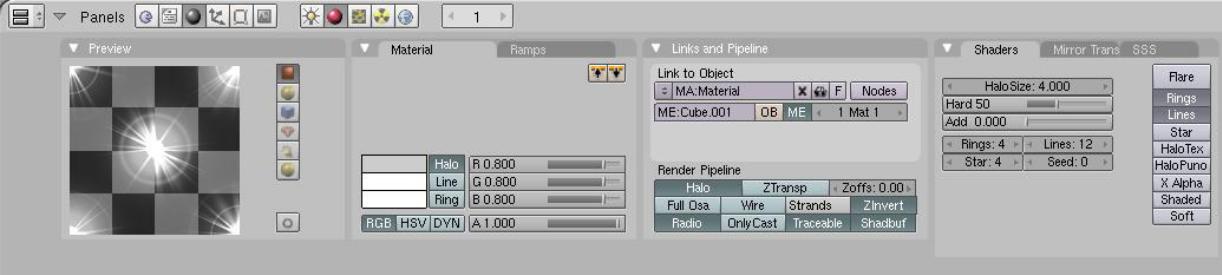



Вы можете
контролировать цвет Ореола, Rings и Lines
по отдельности
Количество
Колец (Rings),
Линий (Lines) и
Звезд (Stars)
Включите эффект
ореола под «Render
Pipeline»
Seed Pattern -
используйте для
создания
различных
типов частей в эффекте
Рис. 4. Настройки опции материала - Halo (Ореол)
Различные Настройки Halo: Размер ореола Halo также может быть анимирован, для получения эффекта увеличения или сжатия. На примере показаны некоторые опции Halo. Halo также используются для управления размером и видом частиц в эффектах дыма и огня. Вы можете поэкспериментировать с остальными опциями Материала типа Halo, (таблица 1).
Таблица 1. Опции Материала типа Halo
|
Rings (кольца)
|
|
Star (звезда) |
|
Lines (линии)
|
|
Rings, Lines, Stars одновременно |

